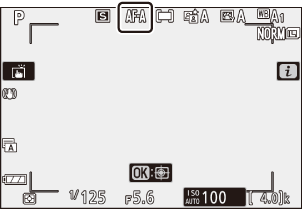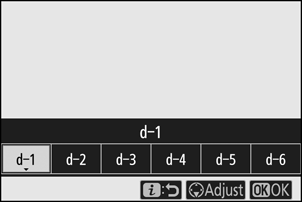Google fordító
EZ A SZOLGÁLTATÁS GOOGLE ÁLTAL KÉSZÍTETT FORDÍTÁSOKAT TARTALMAZHAT. A GOOGLE A FORDÍTÁSOKRA VONATKOZÓLAG NEM VÁLLAL SEMMIFÉLE GARANCIÁT, ÍGY SEM KIFEJEZETTEN, SEM HALLGATÓLAGOSAN NEM GARANTÁLJA A FORDÍTÁS PONTOSSÁGÁT ÉS MEGBÍZHATÓSÁGÁT, TOVÁBBÁ NEM VÁLLAL HALLGATÓLAGOS GARANCIÁT ANNAK FORGALOMKÉPESSÉGÉRE, EGY ADOTT CÉLRA VALÓ ALKALMASSÁGÁRA ÉS JOGTISZTASÁGÁRA.
A Nikon Corporation (a továbbiakban a „Nikon”) referencia-útmutatóit a kényelmes használat érdekében lefordíttattuk a Google fordító által működtetett fordítószoftverrel. Észszerű erőfeszítéseket tettünk a fordítás pontosságának biztosítása érdekében, azonban az automatizált fordítás nem képes tökéletesen helyettesíteni az embert. A fordításokat szolgáltatásként biztosítjuk a Nikon referencia-útmutatók felhasználóinak, olyan állapotban, „ahogy vannak”. Sem kifejezett, sem hallgatólagos garanciát nem vállalunk az angolból bármely más nyelvre lefordított útmutatók pontosságáért, megbízhatóságáért és helyességéért. A fordítószoftver korlátaiból adódóan előfordulhat, hogy bizonyos tartalmak (például képek, videók, Flash videók stb.) fordítása nem pontos.
A referencia-útmutatók hivatalos szövege az angol változat. A fordításban előforduló következetlenségek és eltérések nem kötelező erejűek, megfelelőségi vagy jogérvényesítési célból joghatással nem bírnak. Amennyiben a referencia-útmutatók fordításában tartalmazott információ pontosságával kapcsolatban kérdései merülnek fel, tájékozódjon az útmutatók hivatalos, angol változatában.
A Photo-Mode i menü
Alapértelmezés szerint a következő elemek jelennek meg a fénykép mód i menüjében.

- Picture Control beállítása ( 0 Picture Control beállítása )
- Fehéregyensúly ( 0 fehéregyensúly )
- Képminőség ( 0 képminőség )
- Képméret ( 0 képméret )
- Vaku mód ( 0 Vaku mód )
- Mérés ( 0 Mérés )
- Wi-Fi kapcsolat ( 0 Wi-Fi kapcsolat )
- Aktív D-Lighting ( 0 Aktív D-Lighting )
- Kiadási mód ( 0 Kiadási mód )
- Optikai VR ( 0 Optikai VR )
- AF-terület mód ( 0 AF-terület mód )
- Fókusz mód ( 0 Fókusz mód )
Állítsa be Picture Control
Válasszon Picture Control a témának vagy a jelenet típusának megfelelően.
| választási lehetőség | Leírás | |
|---|---|---|
| n | Auto | A fényképezőgép automatikusan beállítja a színárnyalatokat és tónusokat a szabványos Picture Control alapján. A portrétémák arcszíne lágyabbnak tűnik, és az olyan elemek, mint a lombozat és az égbolt élénkebbnek tűnik a kültéri felvételeken, mint a normál Picture Control készült képeken. |
| Q | Alapértelmezett | Szabványos feldolgozás a kiegyensúlyozott eredményekért. A legtöbb helyzetre ajánlott. |
| R | Semleges | Minimális feldolgozás a természetes eredményekért. Válasszon olyan fényképekhez, amelyeket később feldolgoznak vagy retusálnak. |
| S | Élénk | A képek feljavítva élénk, fotónyomtatási hatást eredményeznek. Olyan fényképekhez válassza, amelyek kiemelik az elsődleges színeket. |
| T | Monokróm | Készítsen monokróm fényképeket. |
| o | portré | Készítsen portrékat természetes textúrájú és lekerekített bőrért. |
| p | Tájkép | Élénk tájakat és városképeket hoz létre. |
| q | Lakás | A részletek a csúcsfényektől az árnyékokig széles tónustartományban megmaradnak. Válasszon olyan fényképekhez, amelyeket később alaposan feldolgoznak vagy retusálnak. |
| k 01– k 20 |
Creative Picture Control | Válasszon a következő képszabályozási lehetőségek közül, amelyek mindegyike az árnyalatok, tónusok, telítettség és egyéb beállítások egyedi kombinációja, amelyek egy adott hatáshoz vannak hangolva: Álom , Reggel , Pop , Vasárnap , Komor , Drámai , Csend , Fehérített , Melankolikus , Tiszta , Farmer , Játék , szépia , kék , piros , rózsaszín , faszén , grafit , bináris és szén . |
Picture Control beállítások megtekintéséhez jelöljön ki egy Picture Control , és nyomja meg 3 gombot. A beállítások módosításai megtekinthetők a kijelzőn ( 0 Képszabályozás módosítása ).

Fényképezés közben az aktuális Picture Control egy ikon jelzi a kijelzőn.
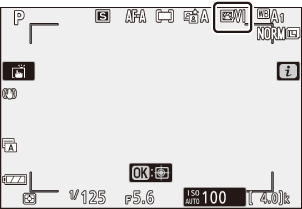
Képszabályozás módosítása
A képszabályozás a jelenetnek vagy a fotós kreatív szándékának megfelelően módosítható. Jelölje ki Picture Control beállítása elemet az i menüben, és nyomja meg J gombot a Picture Control lista megjelenítéséhez, majd jelöljön ki egy Picture Control , és nyomja meg 3 Picture Control beállítások megjelenítéséhez. Nyomja meg 1 vagy 3 gombot a kívánt beállítás kijelöléséhez, majd nyomja meg 4 vagy 2 gombot az 1-es lépésekben történő érték kiválasztásához, vagy forgassa el a segédtárcsát a 0,25-ös lépésekben történő érték kiválasztásához (a rendelkezésre álló lehetőségek a kiválasztott Picture Control függően változnak). Az alapértelmezett beállításokat az O gomb megnyomásával állíthatja vissza.

Miután elvégezte a beállításokat az Ön megelégedésére, nyomja meg J a változtatások életbe léptetéséhez és az i menübe való visszatéréshez. Az alapértelmezett beállításokhoz képest módosított képszabályozási beállításokat csillag („ U ”) jelzi.
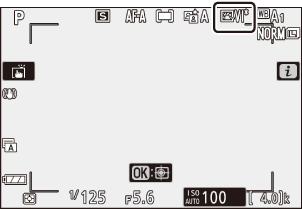
A Picture Control beállítási menüben az értékkijelző alatti j jelző a beállítás előző értékét jelzi.

Ha az egyes beállításokhoz elérhető A (automatikus) opciót választja, a fényképezőgép automatikusan módosítja a beállítást. Az eredmények az expozíciótól és a téma képen belüli helyzetétől függően változnak.
A következő beállítások állnak rendelkezésre:
| választási lehetőség | Leírás | |
|---|---|---|
| Hatásszint | Némítsa el vagy fokozza a Creative Picture Control hatását. | |
| Gyors éles | Gyorsan állítsa be a szinteket a kiegyensúlyozott élesítés , a középkategóriás élesítés és a tisztaság érdekében. A következő paramétereket is egyénileg módosíthatja:
|
|
| Élezés | ||
| Középkategóriás élesítés | ||
| Világosság | ||
| Kontraszt | Állítsa be a kontrasztot. | |
| Fényerősség | Növelje vagy csökkentse a fényerőt anélkül, hogy elveszne a részletgazdagság a csúcsfényekben vagy az árnyékokban. | |
| Telítettség | Irányítsd a színek élénkségét. | |
| Színárnyalat | Színárnyalat beállítása. | |
| Szűrő effektusok | Szimulálja a színszűrők hatását monokróm képeken. | |
| Tonizáló | Válassza ki a monokróm képeken használt árnyalatot. Ha megnyomja 3 gombot, ha nem a fekete-fehér (fekete-fehér) opció van kiválasztva, megjelennek a telítettségi beállítások. | |
| Tónus ( Creative Picture Control ) |
Állítsa be a Kreatív képszabályozáshoz használt színárnyalatot. | |
Válasszon a következők közül:
| Mód | Beállítás |
|---|---|
| Y (sárga) | Ezek az opciók fokozzák a kontrasztot, és használhatók az égbolt fényerejének csökkentéséhez tájképfotókon. A narancssárga kontrasztosabb, mint a sárga, a piros kontrasztosabb, mint a narancs. |
| O (narancs) | |
| R (piros) | |
| G (zöld) | A zöld lágyítja a bőrtónusokat, és portrékhoz is használható. |
Fehér egyensúly
Állítsa be a fehéregyensúlyt (további információkért lásd: „Fehéregyensúly”, 0 Fehéregyensúly ).
| választási lehetőség | |
|---|---|
| 4 Auto | |
| Maradjon fehér (csökkentse a meleg színeket) | |
| Tartsa meg az általános légkört | |
| Tartsa melegen megvilágító színeket | |
| D Automatikus természetes fény | |
| H Közvetlen napfény | |
| G Felhős | |
| M Shade | |
| J Izzólámpa | |
| I Fluoreszkáló | |
| Nátrium-gőz lámpák | |
| Meleg-fehér fluoreszkáló | |
| Fehér fluoreszkáló | |
| Hűvös-fehér fluoreszkáló | |
| Nappali fehér fluoreszkáló | |
| Nappali fénycső | |
| Magas hőmérséklet. higanygőz | |
| 5 Flash | |
| K Válassza ki a színhőmérsékletet | |
| L Előre beállított kézikönyv | |
Ha megnyomja 3 gombot, amikor az Auto vagy Fluorescent ( Fénycső) ki van jelölve, megjelennek a kiemelt elem alopciói.

Az aktuális fehéregyensúly beállítást egy ikon jelzi a kijelzőn fényképezés közben.

A fehéregyensúly finomhangolása
Ha az i menüben kiválasztja a Fehéregyensúly lehetőséget, megjelenik a fehéregyensúly opciók listája. Ha a Színhőmérséklet választásától eltérő opció van kijelölve, a finomhangolási lehetőségek 3 gomb megnyomásával jeleníthetők meg. A finomhangolási beállítások bármely módosítása megtekinthető a kijelzőn.

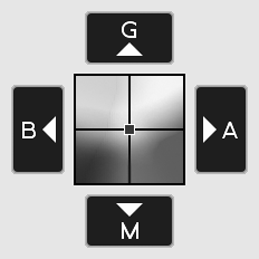
| G | Növelje a zöldet |
|---|---|
| B | Növelje a kék színt |
| A | Növelje a borostyánt |
| M | Növelje a bíbor színt |
Érintse meg a nyilakat a kijelzőn, vagy használja a választógombot a fehéregyensúly finomhangolásához. Nyomja meg J a beállítások mentéséhez és az i menübe való visszatéréshez.
A fényképezési kijelzőn a fehéregyensúly ikon melletti csillag („ U ”) azt jelzi, hogy a finomhangolás érvényben van.
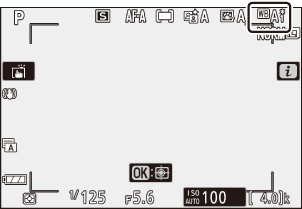
Színhőmérséklet kiválasztása
Ha az i menüben kiválasztja a Fehéregyensúly lehetőséget, megjelenik a fehéregyensúly opciók listája. Ha a Színhőmérséklet kiválasztása lehetőség van kijelölve, a színhőmérséklet beállításai 3 gomb megnyomásával tekinthetők meg.
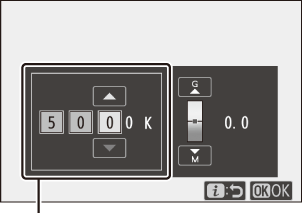
Az A mber – Kék tengely értéke

A G reen– M agenta tengely értéke
Nyomja meg 4 vagy 2 gombot a számjegyek kijelöléséhez az Amber– Blue vagy a Green – M agenta tengelyen, és nyomja meg 1 vagy 3 gombot a változtatáshoz. Nyomja meg J a beállítások mentéséhez és az i menübe való visszatéréshez. Ha nullától eltérő értéket választ ki a G zöld– M agenta tengelyhez, egy csillag („ U ”) jelenik meg a fehéregyensúly ikon mellett.
Előre beállított kézikönyv
Az előre beállított kézi beállítással legfeljebb hat egyéni fehéregyensúly-beállítás rögzíthető és előhívható vegyes megvilágítás melletti fényképezéshez, vagy az erős színösszeállítású fényforrások kompenzálásához. Kövesse az alábbi lépéseket az előre beállított kézi fehéregyensúly értékének méréséhez.
-
Előre beállított fehéregyensúly megjelenítése.
Az i menü fehéregyensúly kijelzőjén jelölje ki a Preset manual elemet, és nyomja meg 3 a fehéregyensúly-beállítások listájának megjelenítéséhez.
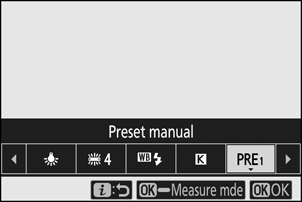
-
Válassza ki a közvetlen mérési módot.
Jelölje ki a Fehéregyensúly elemet az i menüben, és tartsa lenyomva J , amíg az L ikon villogni nem kezd a fényképezési kijelzőn, és a fehéregyensúly célpontja ( r ) meg nem jelenik a keret közepén.
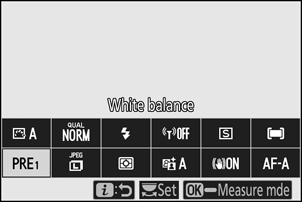
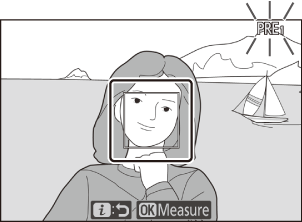
-
Mérje meg a fehéregyensúlyt.
A fehéregyensúly méréséhez koppintson egy fehér vagy szürke tárgyra, vagy használja a választógombot, hogy az r a kijelző fehér vagy szürke területe fölé helyezze, majd nyomja meg J gombot, vagy nyomja le teljesen az exponáló gombot (vegye figyelembe, hogy a r nem helyezhető át, ha a beépített vaku engedélyezve van, vagy ha opcionális vakuegység van csatlakoztatva, ebben az esetben meg kell mérnie a fehéregyensúlyt a keret közepén elhelyezett fehér vagy szürke tárggyal).
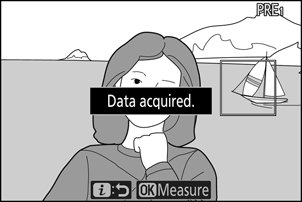
Ha a fényképezőgép nem tudja megmérni a fehéregyensúlyt, egy üzenet jelenik meg. Próbálja újra megmérni a fehéregyensúlyt egy másik céllal.
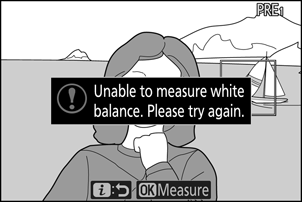
-
Lépjen ki a közvetlen mérési módból.
Nyomja meg az i gombot a közvetlen mérési módból való kilépéshez.
Kézi előre beállított fehéregyensúly mérése
Az előre beállított kézi fehéregyensúly nem mérhető HDR vagy többszörös expozíciós felvétel közben.
A közvetlen mérési mód befejeződik, ha a c3 egyéni beállítás ( Kikapcsolási késleltetés ) > Készenléti időzítő menüpontban kiválasztott idő alatt nem hajtanak végre műveletet.
A Fényképezés menü Fehéregyensúly > Előre beállított kézi opciója használható a fehéregyensúly másolására egy meglévő fényképről a kiválasztott előre beállított értékre, megjegyzések hozzáadásához vagy az előre beállított értékek védelméhez.
Preset Manual: Előbeállítás kiválasztása
Előbeállítás kiválasztásához válassza a Fehéregyensúly > Előre beállított kézi lehetőséget a fényképezés menüben, majd jelöljön ki egy előre beállított beállítást, és nyomja meg J gombot. Ha a kiválasztott előre beállított értékhez jelenleg nincs érték, a fehéregyensúly 5200 K-ra lesz állítva, ugyanúgy, mint a Közvetlen napfény .
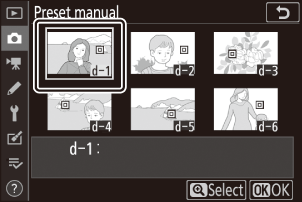
Képminőség
Válasszon fájlformátumot a fényképekhez.
| választási lehetőség | Leírás |
|---|---|
| NEF ( RAW ) + JPEG rendben |
Minden fényképről készítsen két másolatot: egy NEF ( RAW ) képet és egy JPEG másolatot. Lejátszás közben csak a JPEG másolat jelenik meg, de a JPEG másolat törlésével a NEF ( RAW ) kép is törlődik. A NEF ( RAW ) kép csak számítógépen tekinthető meg. |
| NEF ( RAW ) + JPEG normál |
|
| NEF ( RAW ) + JPEG alap |
|
| NEF (RAW) | Fényképek rögzítése NEF ( RAW ) formátumban. |
| JPEG rendben | Fényképek rögzítése JPEG formátumban. A tömörítés növekszik, a fájlméret pedig csökken, ahogy a minőség a „finom”-ról a „normál”-on át az „alap”-ra halad. |
| JPEG normál | |
| JPEG alap |
Fényképezés közben az aktuálisan kiválasztott opció látható a kijelzőn.
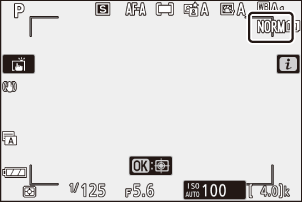
- NEF ( RAW ) fájlok kiterjesztése „*.nef”.
- A NEF ( RAW ) képek más, nagymértékben hordozható formátumokká, például JPEG konvertálásának folyamatát „ NEF ( RAW ) feldolgozásnak” nevezik. A folyamat során a képszabályozás és a beállítások, például az expozíciókompenzáció és a fehéregyensúly szabadon állíthatók.
- Magukra a RAW adatokra nincs hatással NEF ( RAW ) feldolgozás, és minőségük akkor is változatlan marad, ha a képeket többszörösen dolgozzák fel különböző beállítások mellett.
- NEF ( RAW ) feldolgozás elvégezhető a fényképezőgépen belül a retusálás menü NEF ( RAW ) feldolgozási elemével, vagy számítógépen a Nikon NX Studio szoftverével. Az NX Studio ingyenesen elérhető a Nikon letöltőközpontból.
Képméret
Válassza ki a fényképek rögzítésének méretét.
Fényképezés közben az aktuálisan kiválasztott opció látható a kijelzőn.
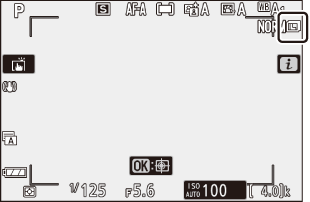
A fotók fizikai mérete pixelben a fotózás menüben a Képterület kiválasztása opciótól függően változik.
| Képterület | Képméret | ||
|---|---|---|---|
| Nagy | Közepes | Kicsi | |
| DX (24 × 16) | 5568 × 3712 | 4176 × 2784 | 2784 × 1856 |
| 1:1 (16 × 16) | 3712 × 3712 | 2784 × 2784 | 1856 × 1856 |
| 16:9 (24 × 14) | 5568 × 3128 | 4176 × 2344 | 2784 × 1560 |
Vaku mód
Válasszon vakumódot a beépített vakuhoz. Az elérhető opciók a módválasztó tárcsával kiválasztott módtól függenek.
| választási lehetőség | Elérhető | |
|---|---|---|
| I | Kitöltő vaku | P , S , A , M |
| J | Vörösszem-hatás csökkentése | |
| L | Lassú szinkronizálás | P , A |
| K | Lassú szinkron + vörösszem | |
| M | Hátsó függöny szinkron | P , S , A , M |
| X | Auto | b , k , p , n , s , f , V , T , U , 5 |
| C | Automatikus + vörösszem-csökkentés | b , k , p , n , s , f , V , T , U , 5 |
| D | Automatikus lassú szinkronizálás | o |
| E | Automatikus lassú szinkron + vörösszem | o |
| s | Vaku kikapcsolva | b , P , S , A , M , k , p , n , o , s , f , V , T , U , 5 |
Az aktuálisan kiválasztott opciót egy ikon jelzi a kijelzőn fényképezés közben.

Vaku módok választható vakukkal
Az opcionális vakuegység csatlakoztatásakor elérhető vakumódok az üzemmódválasztó tárcsával kiválasztott módtól függően változnak.
| választási lehetőség | Elérhető | |
|---|---|---|
| I | Kitöltő vaku | b , P , S , A , M , k , l , p , m , n , r , s , t , d , e , f , g , j , z , V , T , U , 5 , 6 , 1 , 2 , 3 |
| J | Vörösszem-hatás csökkentése | b , P , S , A , M , k , l , p , m , n , r , s , t , d , e , f , g , j , z , V , T , U , 5 , 6 , 1 , 2 , 3 |
| L | Lassú szinkronizálás | P , A , o |
| K | Lassú szinkron + vörösszem | P , A , o |
| M | Hátsó függöny szinkron | P , S , A , M |
| X | Auto | — |
| C | Automatikus + vörösszem-csökkentés | — |
| D | Automatikus lassú szinkronizálás | — |
| E | Automatikus lassú szinkron + vörösszem | — |
| s | Vaku kikapcsolva | b , P , S , A , M |
Mérés
A fénymérés határozza meg, hogy a fényképezőgép hogyan állítja be az expozíciót. A következő lehetőségek állnak rendelkezésre:
| választási lehetőség | Leírás | |
|---|---|---|
| L | Mátrix mérés | A kamera a keret nagy részét méri, és a tónuseloszlás, a szín, a kompozíció és a távolság szerint állítja be az expozíciót a szabad szemmel látható eredményekhez közeli eredmények érdekében. |
| M | Középre súlyozott mérés | A kamera a teljes képkockát méri, de a legnagyobb súlyt a képkocka közepén lévő területhez rendeli, amelynek mérete a b3 egyéni beállítás ( Center-weighted area ) segítségével választható ki. Ez a klasszikus mérő portrékhoz, és akkor is ajánlott, ha 1×-nél nagyobb expozíciós tényezőt (szűrőtényezőt) használ. |
| N | Pontos mérés | A fényképezőgép egy ⌀3,5 mm-es kört mér (ami körülbelül a kép 2,5%-ának felel meg) az aktuális fókuszpont középpontjában, lehetővé téve a nem középen lévő témák mérését (ha az automatikus mező AF van érvényben, a fényképezőgép ehelyett mérni fogja középső fókuszpont). A pontszerű fénymérés biztosítja a tárgy megfelelő exponálását, még akkor is, ha a háttér sokkal világosabb vagy sötétebb. |
| t | Kiemelt súlyozású mérés | A fényképezőgép a fénypontokhoz rendeli a legnagyobb súlyt. Ezzel a lehetőséggel csökkentheti a fénypontok részleteinek elvesztését, például ha spotlámpás előadókat fényképez a színpadon. |
Az aktuálisan kiválasztott opciót egy ikon jelzi a kijelzőn fényképezés közben.
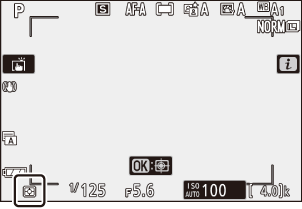
Wi-Fi kapcsolat
Wi-Fi engedélyezése vagy letiltása. Engedélyezze Wi-Fi , hogy vezeték nélküli kapcsolatot létesítsen számítógépekkel vagy a fényképezőgép és a SnapBridge alkalmazást futtató okostelefonok vagy táblagépek (okoseszközök) között.
A fényképezőgép Wi-Fi ikont jelenít meg, ha Wi-Fi engedélyezve van.
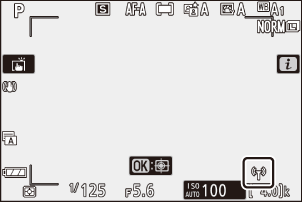
Wi-Fi kikapcsolásához jelölje ki Wi-Fi kapcsolat elemet az i menüben, és nyomja meg J gombot. Ha Wi-Fi jelenleg engedélyezve van, a Wi-Fi kapcsolat bezárása üzenet jelenik meg; nyomja meg J gombot a kapcsolat befejezéséhez.
Aktív D-Lighting
Az aktív D-Lighting megőrzi a fényes és árnyékos területek részleteit, így természetes kontrasztú fényképeket készít. Használja nagy kontrasztú jelenetekhez, például ha erősen megvilágított kültéri tájat fényképez ajtón vagy ablakon keresztül, vagy árnyékos témákat készít napsütéses napon. A leghatékonyabb mátrixmérés esetén.

Ki

Y Auto
| választási lehetőség | Leírás | |
|---|---|---|
| Y | Auto | A fényképezőgép automatikusan beállítja az Aktív D-Lighting funkciót a fényképezési körülményeknek megfelelően ( az M módban azonban Y Auto Q Normál értéknek felel meg). |
| Z | Extra magas | Válassza ki az aktív D-Lighting teljesítményét Z Extra high , P High , Q Normal és R Low lehetőségek közül. |
| P | Magas | |
| Q | Normál | |
| R | Alacsony | |
| c | Ki | Aktív D-Lighting kikapcsolva. |
Az aktuálisan kiválasztott opciót egy ikon jelzi a kijelzőn fényképezés közben.

Az Active D-Lighting funkcióval készített fényképeken zaj (véletlenszerűen elhelyezkedő világos képpontok, köd vagy vonalak) jelenhet meg. Egyes témáknál egyenetlen árnyékolás látható. Az aktív D-Lighting nem működik nagy ISO-érzékenység esetén (Hi 1 és Hi 2), beleértve az automatikus ISO-érzékenység-szabályozással kiválasztott nagy érzékenységet.
Kiadási mód
Válassza ki azt a műveletet, amelyet az exponálógomb teljesen lenyomásakor hajt végre.
| választási lehetőség | Leírás | |
|---|---|---|
| U | Egyetlen keret | A fényképezőgép minden alkalommal egy fényképet készít, amikor lenyomja a kioldógombot. |
| V | Folyamatos L | Amíg az exponáló gombot lenyomva tartja, a fényképezőgép másodpercenként 1–4 képkockát rögzít. A képkockasebesség a segédtárcsa elforgatásával választható ki, amikor a Continuous L ki van jelölve a feloldási mód menüjében. |
| W | Folyamatos H | Amíg a kioldógombot lenyomva tartja, a fényképezőgép másodpercenként körülbelül 5 képkockát rögzít. |
| X | Folyamatos H (hosszabbított) | Amíg a kioldógombot lenyomva tartja, a fényképezőgép másodpercenként körülbelül 11 képkockát rögzít. A beépített vaku és az opcionális vakuegységek nem használhatók. A villogáscsökkentésnek nincs hatása. |
| E | Önidőzítő | Készítsen képeket az önkioldóval ( 0 Az önkioldó ). |
Ha megnyomja 3 gombot, amikor a Continuous L ki van jelölve, megjelennek a képkockasebesség-beállítások.

Az aktuális kioldási módot egy ikon jelzi a fényképezési kijelzőn.
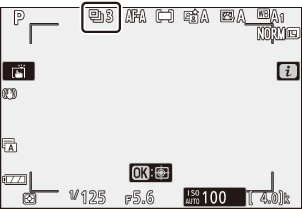
Folyamatos alacsony sebességű és folyamatos nagy sebességű módban a kijelző valós időben frissül még a fényképezés közben is.
A képkocka előrehaladási sebessége a fényképezőgép beállításaitól függően változik. A hozzávetőleges maximális értékeket a különböző beállítások mellett az alábbi táblázat tartalmazza.
| Kioldási mód | Képminőség | Bit mélység | Csendes fotózás | |
|---|---|---|---|---|
| Ki | Tovább | |||
| Folyamatos L | JPEG | — | Felhasználó által kiválasztott | |
| NEF ( RAW )/ NEF ( RAW ) + JPEG |
12 | |||
| 14 | ||||
| Folyamatos H | JPEG | — | 5 fps | 4,5 fps |
| NEF ( RAW )/ NEF ( RAW ) + JPEG |
12 | |||
| 14 | 4 fps | |||
| Folyamatos H (kiterjedt) |
JPEG | — | 11 képkocka/mp * | 11 fps |
| NEF ( RAW )/ NEF ( RAW ) + JPEG |
12 | |||
| 14 | 9 fps | 8,5 fps | ||
10 képkocka/mp, ha az Elektronikus elülső függönyzár van kiválasztva a d4 egyéni beállításnál ( Zár típusa ).
A fényképezőgép beállításaitól függően az expozíció hibásan változhat az egyes sorozatok során. Ez megelőzhető az expozíció rögzítésével ( 0 Fókusz és expozíció rögzítése ).
A fényképezőgép átmeneti tároláshoz memóriapufferrel van felszerelve, amely lehetővé teszi a fényképezés folytatását, miközben a fényképek a memóriakártyára kerülnek. A pufferben az aktuális beállítások mellett tárolható képek hozzávetőleges száma megjelenik az expozíciószámláló kijelzőjén, miközben az exponálógombot félig lenyomja.
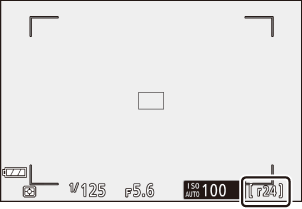
Amíg a fényképek a memóriakártyára készülnek, a memóriakártya-hozzáférést jelző lámpa világít. A felvételi körülményektől és a memóriakártya teljesítményétől függően a felvétel néhány másodperctől néhány percig is eltarthat. Ne távolítsa el a memóriakártyát és ne távolítsa el az akkumulátort, amíg a hozzáférést jelző lámpa ki nem alszik. Ha a fényképezőgépet kikapcsolja, miközben az adatok a pufferben maradnak, a tápellátás addig nem kapcsol ki, amíg a pufferben lévő összes kép fel nem készült. Ha az akkumulátor lemerül, miközben a képek a pufferben maradnak, az exponálás le lesz tiltva, és a képek átkerülnek a memóriakártyára.
Az önkioldó
Önkioldó módban az exponáló gomb lenyomása elindítja az időzítőt, és az időzítő lejártakor fénykép készül.
-
Az i menüben válassza a Release mode lehetőséget, jelölje ki az Önkioldó elemet , és nyomja meg 3 gombot.
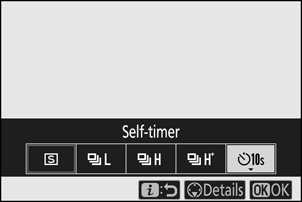
-
Válassza ki az önkioldó késleltetését és a felvételek számát.
Nyomja meg J gombot, amikor a beállítások befejeződtek.
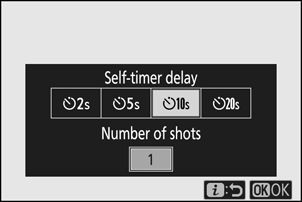
-
Keretezze be a fényképet és fókuszáljon.
Feloldás-prioritásos élességállítási módokban, beleértve az AF-S-t is, az időzítő csak akkor indul el, ha a fényképezőgép képes fókuszálni.
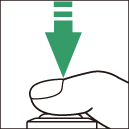
-
Indítsa el az időzítőt.
Nyomja le teljesen a kioldógombot az időzítő elindításához. Egy E ikon jelenik meg a kijelzőn, és az önkioldó jelzőfénye villogni kezd, két másodperccel a fénykép elkészítése előtt megállva.

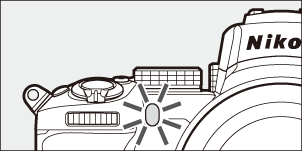
Optikai VR
Válassza ki, hogy engedélyezi-e az optikai rezgéscsökkentést. Az elérhető opciók az objektívtől függően változnak.
| választási lehetőség | Leírás | |
|---|---|---|
| C | Normál (VR engedélyezve) |
Válassza a továbbfejlesztett optikai rezgéscsökkentést statikus témák fényképezésekor. |
| D | Sport | Válassza ezt, ha sportolókat és más olyan témákat fényképez, amelyek gyorsan és kiszámíthatatlanul mozognak. |
| E | Ki | Optikai rezgéscsökkentés kikapcsolva. |
Az Off (Ki) kivételével az egyéb opciókat egy ikon jelzi a kijelzőn fényképezés közben.

Előfordulhat, hogy az optikai VR egyes objektívekkel nem érhető el. Rezgéscsökkentés használata esetén fényképezés előtt várja meg, amíg a kép stabilizálódik a kijelzőn. Egyes objektívek esetén a kijelzőn látható kép a zár kioldása után is ingadozhat; ez normális, és nem jelent meghibásodást. Vegye figyelembe, hogy az állványra vagy egylábúra szerelt optikai rázkódáscsökkentővel rendelkező objektívek beállításai az objektívtől függően változhatnak; részletekért lásd az objektív kézikönyvét.
Pásztázáshoz a Normal vagy a Sport ajánlott. Normál és Sport módban az optikai rezgéscsökkentés csak azokra a mozgásokra vonatkozik, amelyek nem részei a pásztázásnak (ha például a fényképezőgépet vízszintesen pásztázzák, az optikai rezgéscsökkentés csak a függőleges rázkódásra vonatkozik).
AF-terület mód
Az AF-terület mód azt szabályozza, hogy a fényképezőgép hogyan válassza ki a fókuszpontot az automatikus élességállításhoz. További információkért lásd: „AF-terület mód” ( 0 AF-terület mód ).
| választási lehetőség | |
|---|---|
| 3 | Pontos AF |
| d | Egypontos AF |
| e | Dinamikus terület AF |
| f | Széles látószögű AF (S) |
| g | Széles látószögű AF (L) |
| h | Auto-terület AF |
Az aktuálisan kiválasztott opciót egy ikon jelzi a kijelzőn fényképezés közben.

Fókusz mód
Az élességállítási mód szabályozza, hogy a fényképezőgép hogyan fókuszáljon. További információkért lásd: „Fókusz mód kiválasztása” ( 0 Fókuszmód kiválasztása ).
| választási lehetőség | |
|---|---|
| AF-A | AF mód automatikus váltása |
| AF-S | Egyetlen AF |
| AF-C | Folyamatos AF |
| MF | Kézi fókusz |
Az aktuálisan kiválasztott opciót egy ikon jelzi a kijelzőn fényképezés közben.